手机多屏互动怎么用
多屏互动详细操作方法

多屏互动详细操作方法1.多屏互动多屏互动即是把手持终端(如智能手机)上的图、音、视频等内容,通过wifi 及设备传送到大屏幕或者音响设备上播放,实现播放内容的放大和分享。
通过多屏互动,我们选择影片时更方便便捷,看到有趣的影音视频或者照片亦可立刻发送到客厅的电视上与家人一起分享。
多屏互动是通过Wifi 推送,控制完成不占用手机资源,推送完毕之后手机打电话或者关机都不影响推送内容的播放。
多屏互动与蓝牙的区别在于,播放时,蓝牙是手机和播放设备之间的数据交流,无法实现互联网播放;多屏互动是互联网与播放器之间的数据交换,手机只是控制端,当然多屏互动也能实现本地媒体播放。
六步实现多屏互动:1)首次运行AirPlay 软件—→ 2)自定义命名设备名称,重启—→ 3)手机打开“腾讯视频”4)播放的在线影片5)点击并选择播放器(苹果手机第五步需点击钮)—→ 6)大屏欣赏播放内容,可手机控制电视大屏播放状况。
(已经设置过的可以忽略第1、2 步,直接手机视频推送)·使用图解:1)运行AirPlay 软件2)首次运行自动命名设备名称,可自定义大师5 在网络中被发现的设备名称,然后重启自动命名点击自定义命名3)打开腾讯视频软件,并打开DLNA (必须与大师5 处于同一个局域网内)4)选择播放节目,点击播放5)点击并选择播放器,完成视频推送播放时,菜单栏中出现图标,说明侦测到有多屏互动设备,选择对应的推送设备。
6)推送成功,播放器接收成功,电视开始播放推送成功之后,可以在手机中拖动时间轴控制电视上的影片播放状况此为电视机画面截图大师5多屏互动推荐软件:适用于安卓及苹果系统,“腾讯视频”,“pptv”。
电视大师5 同时支持DLNA 或airplay 协议,只要带DLNA 或airplay 协议/功能的手机视频软件都可以实现多屏互动功能(今天这个软件没有这个功能,说不定明天更新了就有了)错误!未定义书签2.Wifi 热点天敏电视大师5拥有wifi 热点(路由器)功能,只需要接入有线网络即可将信号转化为wifi 信号发出去,供您的手提、手机或平板电脑使用。
多屏互动方案

多屏互动方案多屏互动方案引言随着技术的不断发展,多屏互动已经成为一种受欢迎的趋势。
多屏互动是指通过多个屏幕之间的互相协作,实现用户与设备之间的信息交流和互动。
通过多屏互动,用户可以在不同的屏幕上进行多任务处理,增强了用户体验和工作效率。
本文将介绍多屏互动的概念、优势以及一些常见的实施方案。
多屏互动的概念多屏互动是指利用多个屏幕进行互联,实现信息共享、操作协同和内容交流的方式。
通常,多屏互动系统由多个屏幕、输入设备和软件应用组成。
多屏互动可以提供更大的显示空间和更广的用户操作空间,使用户能够在不同的屏幕上同时进行多项任务。
例如,在一个多屏互动系统中,用户可以在一个屏幕上查看文件,在另一个屏幕上编写文档,在第三个屏幕上观看视频。
通过这种方式,用户可以更高效地完成工作,并提高工作效率。
多屏互动的优势多屏互动带来了许多优势,使得它成为现代工作环境中的必备工具。
以下是一些常见的优势:1. 提高工作效率多屏互动可以提供更大的工作空间,使用户能够同时进行多项任务。
通过在不同的屏幕上展示不同的内容,用户可以更轻松地切换任务,并更高效地完成工作。
2. 增强用户体验多屏互动可以将用户的操作体验从单一屏幕扩展到多个屏幕。
用户可以通过不同的屏幕进行操作,实现更灵活、更自由的交互方式,提高用户的满意度和参与度。
3. 加强团队协作在多屏互动系统中,多个用户可以同时共享和编辑同一份文件。
这使得团队成员可以实时协作,共同完成任务。
通过实时的交流和协同编辑,团队成员之间的沟通效率得到了提升。
4. 提供更多娱乐选择多屏互动不仅仅限于办公场景,也可以用于娱乐和游戏。
通过多屏互动,用户可以在不同的屏幕上播放音乐、观看视频、参与互动游戏等。
这为用户提供了更多的娱乐选择,增加了娱乐体验的乐趣。
多屏互动的实施方案实施多屏互动方案需要考虑以下几个方面:1. 硬件设备实施多屏互动方案需要选择合适的硬件设备,包括显示屏、输入设备等。
显示屏应具备高分辨率、宽屏幕比例和适当的尺寸,以提供更大的工作空间。
5-手机如何与盒子进行多屏互动?
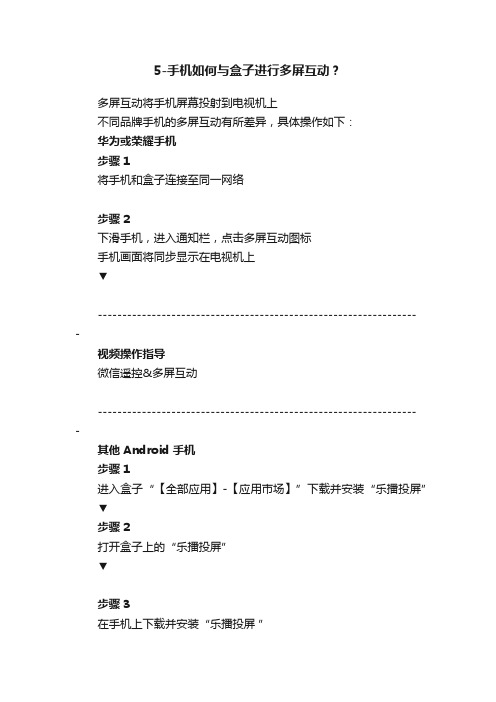
5-手机如何与盒子进行多屏互动?多屏互动将手机屏幕投射到电视机上不同品牌手机的多屏互动有所差异,具体操作如下:华为或荣耀手机步骤1将手机和盒子连接至同一网络步骤2下滑手机,进入通知栏,点击多屏互动图标手机画面将同步显示在电视机上▼------------------------------------------------------------------视频操作指导微信遥控&多屏互动------------------------------------------------------------------其他 Android 手机步骤1进入盒子“【全部应用】-【应用市场】”下载并安装“乐播投屏”▼步骤2打开盒子上的“乐播投屏”▼步骤3在手机上下载并安装“乐播投屏”(扫描盒子“乐播投屏”界面右边的二维码可下载)步骤4打开手机“乐播投屏”并确保手机和盒子连接至同一网络点击手机上“乐投”可以将手机画面同步显示在电视机上▼iOS设备 - iOS 9 及以上版本如下以苹果手机为例:步骤1进入盒子“【全部应用】-【应用市场】”下载并安装“乐播投屏”▼步骤2打开盒子上的“乐播投屏”▼步骤3将苹果手机与盒子连接至同一网络步骤4在苹果手机任意界面从屏幕底端向上划点击,此时手机画面将同步显示在电视机上▼iOS设备 - iOS 9 及以下版本如下以苹果手机为例:步骤1将苹果手机与盒子连接至同一网络步骤2在苹果手机任意界面从屏幕底端向上划点击,此时手机画面将同步显示在电视机上▼。
多屏互动的操作方法

多屏互动的操作方法
多屏互动是指通过多个屏幕之间的互动来实现交流和操作。
以下是一些常用的多屏互动操作方法:
1. 手势操作:通过手指滑动、捏合、拖拽等手势来控制多个屏幕上的内容,如通过手指滑动来切换屏幕显示内容。
2. 触摸操作:通过触摸屏幕上的按钮、图标或区域来实现相应的操作,如点击屏幕上的按钮来切换屏幕显示内容。
3. 语音控制:通过语音命令来操控多个屏幕上的内容,如通过说出指定命令来切换屏幕显示内容。
4. 按键控制:使用键盘或遥控器上的按键来控制多个屏幕上的操作,如使用方向键或数字键来切换屏幕显示内容。
5. 手持设备控制:使用手机、平板电脑等手持设备来控制多个屏幕上的操作,如通过手持设备上的应用来切换屏幕显示内容。
6. 远程控制:通过网络连接远程控制多个屏幕上的操作,如通过一台设备控制其他设备上的显示内容。
以上是一些常见的多屏互动操作方法,具体操作方式还会根据具体应用场景和设备而有所差异。
多屏互动详细操作方法

多屏互动详细操作方法1.多屏互动多屏互动即是把手持终端(如智能手机)上的图、音、视频等内容,通过wifi及设备传送到大屏幕或者音响设备上播放,实现播放内容的放大和分享。
通过多屏互动,我们选择影片时更方便便捷,看到有趣的影音视频或者照片亦可立刻发送到客厅的电视上与家人一起分享。
多屏互动是通过Wifi推送,控制完成不占用手机资源,推送完毕之后手机打电话或者关机都不影响推送内容的播放。
多屏互动与蓝牙的区别在于,播放时,蓝牙是手机和播放设备之间的数据交流,无法实现互联网播放;多屏互动是互联网与播放器之间的数据交换,手机只是控制端,当然多屏互动也能实现本地媒体播放。
六步实现多屏互动:1)首次运行AirPlay软件—→2)自定义命名设备名称,重启—→3)手机打开“腾讯视频”—→4)播放的在线影片—→5)点击并选择播放器(苹果手机第五步需点击按钮)—→6)大屏欣赏播放内容,可手机控制电视大屏播放状况。
(已经设置过的可以忽略第1、2步,直接手机视频推送)·使用图解:1)运行AirPlay软件2)首次运行自动命名设备名称,可自定义大师5在网络中被发现的设备名称,然后重启自动命名点击自定义命名3)打开腾讯视频软件,并打开DLNA(必须与大师5处于同一个局域网内)4)选择播放节目,点击播放5)点击并选择播放器,完成视频推送此为手机画面截图播放时,菜单栏中出现图标,说明侦测到有多屏互动设备,选择对应的推送设备。
此为手机画面截图6)推送成功,播放器接收成功,电视开始播放此为电视机画面截图推送成功之后,可以在手机中拖动时间轴控制电视上的影片播放状况此为手机画面截图此为电视机画面截图大师5多屏互动推荐软件:适用于安卓及苹果系统,“腾讯视频”,“pptv”。
电视大师5同时支持DLNA 或airplay 协议,只要带DLNA 或airplay 协议/功能的手机视频软件都可以实现多屏互动功能(今天这个软件没有这个功能,说不定明天更新了就有了)错误!未定义书签。
手机多屏怎么操作方法

手机多屏怎么操作方法
手机多屏操作方法取决于你使用的手机品牌和型号。
以下是一般的操作方法:
1. 打开手机设置,找到“多屏协同”或类似选项。
不同品牌和型号的手机可能会在不同的位置,你可以使用手机设置的搜索功能来找到。
2. 启用多屏协同功能。
一旦找到这个选项,打开它并按照屏幕上的指示进行操作。
3. 连接多个屏幕。
一些手机可以通过无线连接与其他屏幕连接,而其他手机则需要使用连接线来连接多个屏幕。
4. 配置多屏设置。
在连接屏幕之后,你可以选择想要在其他屏幕上显示的内容,例如将视频播放在一个屏幕上,而将其他内容显示在另一个屏幕上。
5. 调整屏幕布局。
一旦多屏设置完成,你可以调整屏幕的布局和分辨率,使其适应你的使用习惯。
请注意,具体的操作方法可能因手机品牌和型号的不同而有所不同。
因此,在操作之前,最好查阅手机的用户手册或在手机制造商的网站上查找特定的操作说明。
手机多屏功能

手机多屏功能手机多屏功能是指手机能够通过连接到外接显示器,实现手机屏幕的扩展或镜像功能。
这一功能的出现极大地拓宽了手机的使用范围和应用场景,使得手机不再仅仅是一台个人通信工具,而是成为了一个可以媲美传统电脑的综合性设备。
首先,手机多屏功能可以提升工作效率。
现如今,许多用户都把手机作为工作工具来使用,但是手机屏幕的尺寸和操作系统的限制,往往会影响到工作的效率。
通过连接到外接显示器,手机的屏幕即可得到扩展,用户可以一边使用手机进行操作,一边在外接屏幕上展示相关文件或网页,大大提高了工作效率和便捷性。
其次,手机多屏功能能够提供更好的娱乐体验。
在手机上观看电影或玩游戏固然方便,但是小屏幕的限制也会带来不少不便。
通过连接外接屏幕,用户可以将手机的画面扩展到大屏幕上,享受更加饱满的视觉效果。
尤其是在家庭聚会或者与朋友一起玩游戏的时候,手机多屏功能能够为用户带来更好的观看和游戏体验。
此外,手机多屏功能还能够提供更好的学习环境。
对于学生来说,手机不仅是一种娱乐工具,更是一种学习工具。
通过连接外接屏幕,用户可以将手机与电脑进行连接,实现手机屏幕的投影或镜像,方便将手机上的学习资料、笔记等内容展示到大屏幕上。
这样不仅方便了自己的学习,还能够方便地与其他同学分享和交流。
最后,手机多屏功能还可以提供更好的交互体验。
如今的手机多屏功能已经越来越智能化,用户可以在手机上进行操作,同时在外接屏幕上进行投影,实现多屏互动。
通过将手机与电视或电脑进行连接,用户可以实现在外接屏幕上进行手势交互、写字输入等操作,使得用户与设备之间的交互更加直观、自然。
总之,手机多屏功能的出现为用户带来了更多便利和娱乐享受。
它不仅可以提高工作效率,提供更好的娱乐体验,还能够改善学习环境,提供更好的交互体验。
相信随着科技的不断发展和进步,手机多屏功能会变得越来越普及,为用户的生活、工作和学习带来更多的便利和乐趣。
手机上的屏幕分屏使用技巧分享

手机上的屏幕分屏使用技巧分享如今,手机已经成为人们生活中不可或缺的一部分。
随着手机功能的不断升级,屏幕分屏功能也成为了手机操作中的一项重要技巧。
屏幕分屏功能可以让用户同时在一个屏幕上使用两个或多个应用程序,提高了工作和娱乐效率。
本文将分享一些手机上的屏幕分屏使用技巧,帮助读者更好地利用手机屏幕空间。
1. 分屏浏览网页和聊天应用当你在浏览网页时,有时候需要与朋友或同事进行聊天。
这时,你可以使用屏幕分屏功能将浏览器和聊天应用同时打开。
在安卓手机上,你可以长按多任务键或者滑动最近任务列表,选择需要分屏的应用。
在苹果手机上,你可以在主屏幕上向上滑动,然后长按应用图标,选择“分屏”选项。
这样,你就可以同时浏览网页和聊天,方便快捷。
2. 分屏查看日历和邮件对于那些需要经常查看日历和邮件的人来说,屏幕分屏功能可以提高工作效率。
你可以将日历和邮件应用同时打开,以便随时查看和编辑日程安排,并及时回复邮件。
这对于商务人士和学生来说尤为重要,可以帮助他们更好地管理时间和任务。
3. 分屏观看视频和浏览社交媒体当你在观看视频时,有时候会想要浏览社交媒体或者回复消息。
屏幕分屏功能可以帮助你实现这一目标。
你可以将视频应用和社交媒体应用同时打开,这样你就可以在观看视频的同时浏览社交媒体,与朋友互动。
这对于喜欢分享生活和观点的人来说,是一个很有用的功能。
4. 分屏使用多个工具应用对于那些需要同时使用多个工具应用的人来说,屏幕分屏功能可以提高工作效率。
比如,你可以将翻译应用和文本编辑应用同时打开,这样你可以在翻译的同时进行编辑和修改。
这对于需要频繁使用多个工具的人来说,是一个很方便的功能。
5. 分屏玩游戏和查看攻略对于喜欢玩游戏的人来说,屏幕分屏功能可以提供更好的游戏体验。
你可以将游戏应用和攻略应用同时打开,这样你可以在游戏中查看攻略,提高游戏技巧。
这对于那些喜欢挑战自己并且追求游戏胜利的人来说,是一个很有用的功能。
总结起来,屏幕分屏功能可以帮助我们更好地利用手机屏幕空间,提高工作和娱乐效率。
多屏互动功能

多屏互动功能
多屏互动是指在一个设备上使用多个屏幕进行交互和展示的功能。
多屏互动可以应用于各种场景,包括个人娱乐、商务会议和教育培训等。
在个人娱乐领域,多屏互动可以提供更加沉浸式的游戏体验。
游戏可以同时在主屏幕和副屏幕展示不同的内容,玩家可以通过副屏幕进行辅助操作或查看额外的游戏信息。
比如,在赛车游戏中,主屏幕可以展示主要的游戏画面,副屏幕则可以显示地图或队友的位置。
这样一来,玩家可以更加全面地了解游戏情况,提高游戏体验。
在商务会议中,多屏互动可以提供更加高效的会议交流和展示方式。
与传统的投影仪相比,多屏互动可以同时在多个屏幕上展示不同的资料或数据。
参会人员可以通过自己的设备将信息投射到指定的屏幕上,并且可以自由地在屏幕上进行标注和修改。
这样一来,与会人员可以更加方便地进行交流和合作,提升会议效率。
在教育培训领域,多屏互动可以提供更加丰富的教学方式。
教师可以通过主屏幕进行课程展示,而学生可以通过副屏幕进行互动和参与。
比如,在语言学习课程中,教师可以通过主屏幕展示单词或句子,学生则可以通过副屏幕进行词义解释或语音录制。
这样一来,学生可以主动参与课堂,提高学习效果。
多屏互动的功能主要依赖于网络和设备的支持。
用户可以通过无线网络或有线连接将设备连接到主屏幕,并通过应用程序进
行互动操作。
同时,设备的屏幕也需要具备一定的互动功能,包括触摸屏幕、手势识别和物体跟踪等。
总之,多屏互动功能可以提供更加沉浸式、高效和丰富的交互体验。
无论是在个人娱乐、商务会议还是教育培训中,多屏互动都可以为用户带来更多的乐趣和便利。
如何实现手机与电视多屏互动?六种方法教学

如何实现手机与电视多屏互动?六种方法教学很多朋友都想将手机屏幕推送到智能电视上,或用手机对电视进行控制,但是却不知道如何操作,下面就来总结下一些手机投屏电视的方法。
Mini HDMI/MHLMini HDMI就是缩小版的HDMI接口,和标准HDMI一样都是19针。
MHL可简单认为是HDMI的变种,只有5个Pin,所以他和手机上的微型USB可以共用一个接口。
现在有不少手机具备Mini HDMI/MHL接口,只要将手机通过HDMI转换线连接到电视上,即可将手机画面同步显示在电视屏幕上。
此种方式的最大好处就是画面能很好的同步,即使1080P格式也能无损传输。
但不方便的就是有线的束缚。
另外,带HDMI输出的手机也并不多。
所以此种方法仅作了解不做详细介绍,也不建议大家使用。
DLNADLNA,Digital Living Network Alliance,是索尼、英特尔、微软等发起的一套PC、移动设备、消费电器之间互联互通的协议。
它们的宗旨是“随时随地享受音乐、照片和视频”。
安卓系统部分播放器就具备DLNA功能,例如腾讯视频,搜狐视频,迅雷看看就有这功能。
可以将原来应该在手机屏幕的影片转移到超级电视或者乐视盒子端显示。
注意:需要手机支持DLNA功能,并且需要将手机和超级电视置于同一局域网络。
下面以腾讯视频为例,演示DLNA如何使用。
1. 手机和超级电视处于同一局域网内。
将超级电视的“多屏互动”功能开启。
该选项在“设置”--> "系统”-->“多屏互动”。
2. 打开手机上的“腾讯视频”应用,进入“设置”菜单,将“开启DLNA”勾选。
3. 手机播放视频时,轻触屏幕呼出播放控制菜单,点击红圈处DLNA图标。
4. 在弹出的设备选择窗口中,列出了当前周边的DLNA设备,根据需要选择投屏的设备。
5. 确认设备后还会弹出一个控制界面,显示当前正在缓冲视频。
按下“播放”键,即可将视频内容置于超级电视端播放。
手机多屏互动怎么操作方法
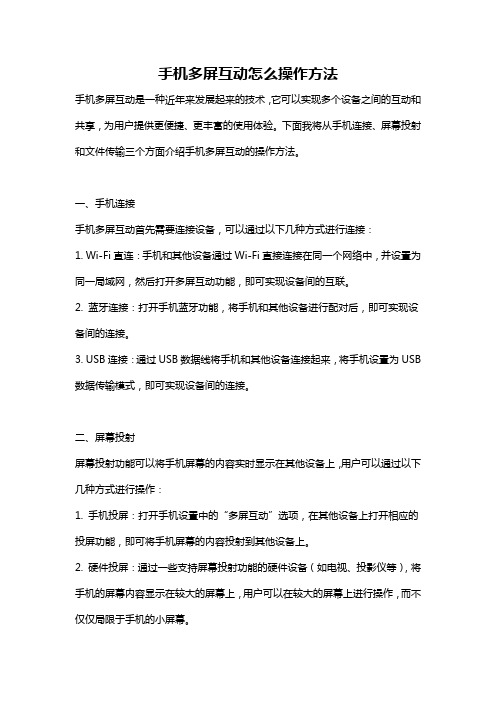
手机多屏互动怎么操作方法手机多屏互动是一种近年来发展起来的技术,它可以实现多个设备之间的互动和共享,为用户提供更便捷、更丰富的使用体验。
下面我将从手机连接、屏幕投射和文件传输三个方面介绍手机多屏互动的操作方法。
一、手机连接手机多屏互动首先需要连接设备,可以通过以下几种方式进行连接:1. Wi-Fi直连:手机和其他设备通过Wi-Fi直接连接在同一个网络中,并设置为同一局域网,然后打开多屏互动功能,即可实现设备间的互联。
2. 蓝牙连接:打开手机蓝牙功能,将手机和其他设备进行配对后,即可实现设备间的连接。
3. USB连接:通过USB数据线将手机和其他设备连接起来,将手机设置为USB 数据传输模式,即可实现设备间的连接。
二、屏幕投射屏幕投射功能可以将手机屏幕的内容实时显示在其他设备上,用户可以通过以下几种方式进行操作:1. 手机投屏:打开手机设置中的“多屏互动”选项,在其他设备上打开相应的投屏功能,即可将手机屏幕的内容投射到其他设备上。
2. 硬件投屏:通过一些支持屏幕投射功能的硬件设备(如电视、投影仪等),将手机的屏幕内容显示在较大的屏幕上,用户可以在较大的屏幕上进行操作,而不仅仅局限于手机的小屏幕。
三、文件传输手机多屏互动可以实现不同设备之间的文件传输,用户可以通过以下几种方式进行操作:1. 无线传输:通过手机和其他设备连接在同一Wi-Fi网络中,打开多屏互动功能,然后打开文件管理器,在不同设备之间直接进行文件的传输和共享。
2. 蓝牙传输:通过手机和其他设备进行蓝牙配对后,可以在手机的文件管理器中选择要传输的文件,然后通过蓝牙进行文件的传输。
3. USB传输:通过USB数据线将手机和其他设备连接起来,将手机设置为USB 数据传输模式,在电脑上打开文件管理器,即可实现文件的传输。
此外,手机多屏互动还可以实现其他功能,例如:1. 多人游戏:通过手机多屏互动,多个用户可以将手机屏幕的游戏内容显示在其他设备上,实现多人游戏的互动和竞技。
多屏互动使用说明书
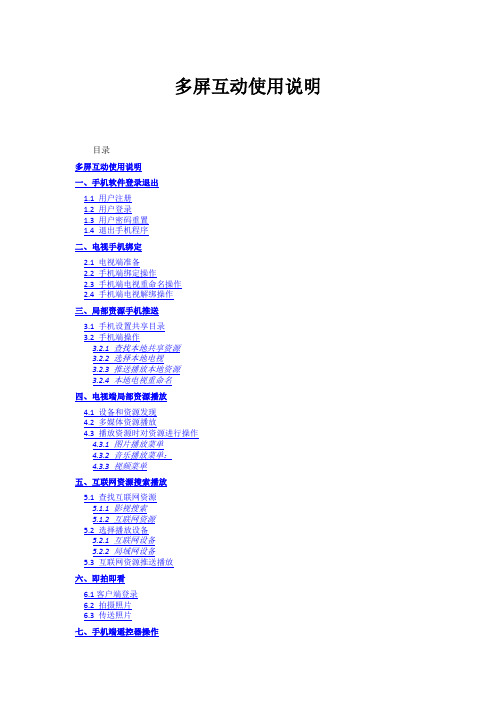
多屏互动使用说明目录多屏互动使用说明一、手机软件登录退出1.1 用户注册1.2 用户登录1.3 用户密码重置1.4 退出手机程序二、电视手机绑定2.1 电视端准备2.2 手机端绑定操作2.3 手机端电视重命名操作2.4 手机端电视解绑操作三、局部资源手机推送3.1 手机设置共享目录3.2 手机端操作3.2.1 查找本地共享资源3.2.2 选择本地电视3.2.3 推送播放本地资源3.2.4 本地电视重命名四、电视端局部资源播放4.1 设备和资源发现4.2 多媒体资源播放4.3 播放资源时对资源进行操作4.3.1 图片播放菜单4.3.2 音乐播放菜单:4.3.3 视频菜单五、互联网资源搜索播放5.1 查找互联网资源5.1.1 影视搜索5.1.2 互联网资源5.2 选择播放设备5.2.1 互联网设备5.2.2 局域网设备5.3 互联网资源推送播放六、即拍即看6.1客户端登录6.2 拍摄照片6.3 传送照片七、手机端遥控器操作7.1 显示手机遥控器界面7.2 遥控器操作7.2.1 常用按键7.2.2 电视按键7.2.3 键盘按键7.2.4鼠标一、手机软件登录退出1.1 用户注册打开多屏互动手机客户端应用程序,显示如图1所示的登录页面。
图1 登录页面点击注册按钮,弹出注册界面,如图2;输入用户名和密码,点击注册按钮。
如果注册成功,会弹出“注册成功”对话框,点击“确定”按钮,返回到登录界面。
如果弹出“注册失败,用户名已经存在”对话框,则用户名已经被注册,需要更改用户名重新注册。
图2 注册页面1.2 用户登录用户打开多屏互动手机客户端应用程序,输入用户名和密码,用户可以选择是否记住密码,如图3所示,点击登录按钮,开始登录。
图3 输入后的登陆界面程序弹出“等待,正在加载”对话框,用户需要耐心等待,如图4所示。
图4 登录等待界面登录成功后会进入程序的主界面,用户可以在这个界面上实现主要的操作,如图5所示。
图5 成功登陆界面如果不能正常登录,如图6所示同样会弹出“登录提示”对话框,用户可以选择登录局域网进行操作,在局域网内本软件的大部分功能可以使用。
多屏互动解决方案

多屏互动解决方案一、概述多屏互动解决方案是一种创新的技术应用,通过多屏设备之间的互动,实现信息共享、协同办公、娱乐互动等功能。
该解决方案包括硬件设备和软件应用两个方面,通过这些组成部份的协同工作,用户可以在不同屏幕上展示、操作和共享内容,提高工作效率和娱乐体验。
二、硬件设备1. 主屏设备:主屏设备通常是一台电脑、电视或者投影仪,用于展示主要内容。
2. 辅助屏设备:辅助屏设备可以是手机、平板电脑、智能手表等挪移设备,用于展示补充信息或者作为操作界面。
3. 传输设备:传输设备用于将主屏设备和辅助屏设备之间的信息传输,可以是无线传输设备(如Wi-Fi、蓝牙)或者有线传输设备(如HDMI、USB)。
三、软件应用1. 屏幕投射应用:屏幕投射应用可以将主屏设备上的内容投射到辅助屏设备上,实现内容的共享和展示。
2. 远程控制应用:远程控制应用可以通过辅助屏设备控制主屏设备上的操作,实现远程操控和协同办公。
3. 文件同步应用:文件同步应用可以将主屏设备和辅助屏设备上的文件同步,实现文件的共享和编辑。
4. 互动游戏应用:互动游戏应用可以通过多屏设备之间的互动,实现多人游戏的娱乐体验。
四、应用场景1. 商务会议:在商务会议中,主屏设备可以用于展示会议议程和报告,辅助屏设备可以用于参会人员的交流和互动。
2. 教育培训:在教育培训中,主屏设备可以用于展示教学内容,辅助屏设备可以用于学生的互动和答题。
3. 家庭娱乐:在家庭娱乐中,主屏设备可以用于观看电影和电视节目,辅助屏设备可以用于查看剧情介绍和评论。
4. 广告展示:在广告展示中,主屏设备可以用于展示广告内容,辅助屏设备可以用于提供更多的产品信息和购买链接。
五、优势与挑战1. 优势:a) 提高工作效率:多屏互动可以实现信息共享和协同办公,提高工作效率。
b) 提升娱乐体验:多屏互动可以实现多人游戏和互动娱乐,提升娱乐体验。
c) 扩展应用场景:多屏互动可以应用于商务会议、教育培训、家庭娱乐等多个场景。
鸿合多屏互动连接步骤

鸿合多屏互动连接步骤
1.打开鸿合π交互教学软件,选择右侧工具箱中“多屏互动”。
(或者直接打开电脑桌面上“多屏互动”快捷方式。
)
选择“多屏互动”
2.点击多屏互动,桌面上会出现如下所示连接窗口,点击右下角“热点”,电脑会自动产生一个热点。
打开“热点”
3.电脑会自动产生一个热点,此时,老师需要打开自己手机上的无线网络(WiFi),连接此热点即可。
用手机连此热点
老师手机上需下载一个小软件“鸿合多屏互动”在各个手机的应用商店里搜索“鸿合多屏互动”即可搜到。
手机应用商店中搜索
打开手机WiFi,搜索多屏互动上的热点进行连接。
用手机连接此网络
打开手机上“鸿合多屏互动”
4.连接以后,打开手机上的“鸿合多屏互动”小软件,会出现一个扫一扫的界面,此时点击左上角“放大镜图标”会出现一个蓝色界面,有一个白色电脑图标,点击白色电脑图标即可链接。
点击此图标
点击此白色图标电脑即可链接。
媒体行业中的跨屏互动技术使用方法指南

媒体行业中的跨屏互动技术使用方法指南跨屏互动是指通过不同设备之间的连接,实现多屏之间的交互和协同工作,为用户提供更加便捷、丰富的体验。
在媒体行业中,跨屏互动技术的应用已经成为提高用户参与度、增强用户黏性的重要手段。
本文将介绍媒体行业中跨屏互动技术的使用方法,帮助媒体从业者更好地应用跨屏互动技术。
1.选择适合的跨屏互动平台在选择跨屏互动平台时,需要考虑以下几个因素:1.1 跨屏互动平台的兼容性:选择一个能够兼容不同类型设备的平台,这样可以确保用户可以在多个屏幕上无缝使用。
1.2 跨屏互动平台的功能:不同的平台提供不同的功能,根据媒体的需求选择具备特定功能的平台,如投屏、远程控制等。
1.3 跨屏互动平台的稳定性:选择一个稳定可靠的平台,以确保用户在使用过程中不会遇到卡顿或者连接中断等问题。
2.整合多屏内容跨屏互动技术的核心是在不同屏幕之间进行内容的共享和交互。
在媒体行业中,可以利用跨屏互动技术将用户在移动设备上浏览的新闻、视频等内容和大屏幕上的展示进行整合。
2.1 同步内容:通过跨屏互动平台,将用户在移动设备上的内容同步到大屏幕上展示。
比如,用户在手机上浏览新闻网站,可以将感兴趣的新闻通过投屏功能展示到电视屏幕上,从而实现不同屏幕上内容的同步。
2.2 交互式内容:利用跨屏互动技术,可以实现用户在移动设备上对大屏幕上展示的内容进行交互。
例如,在观看电视节目时,用户可以通过手机进行投票或者发表评论,与其他观众进行互动。
3.提供个性化用户体验跨屏互动技术可以根据用户的需求和习惯,提供个性化的用户体验,从而增强用户的参与度和黏性。
3.1 用户认证:通过跨屏互动平台,可以实现用户的身份认证,从而向用户提供个性化的推荐内容。
例如,在视频点播应用中,用户登录后,系统可以根据用户的历史观看记录和兴趣偏好,推荐相关的视频内容。
3.2 互动参与:跨屏互动技术可以使用户更加方便地参与到节目和活动中。
例如,在电视节目中,用户可以通过手机投票、抢红包等方式参与互动活动,增加用户的参与感和互动性。
多屏联动操作方法

多屏联动操作方法
多屏联动操作指的是通过多个屏幕进行协作和交互的操作方法。
以下是常见的多屏联动操作方法:
1. 镜像:将一个屏幕的内容完全复制到其他屏幕上,在多个屏幕上同时显示相同的内容。
这种操作方法适用于需要多人同时观看同一内容的场景,比如会议演示或者观看视频。
2. 扩展:将一个屏幕的显示区域扩展到其他屏幕上,形成一个更大的显示空间。
这种操作方法适用于需要更大显示区域的情况,比如编辑大型图片或者进行多任务操作。
3. 切换:通过切换屏幕的显示区域来实现交互操作,比如在一个屏幕上进行操作,在另一个屏幕上显示操作结果。
这种操作方法适用于需要同时进行多个操作或者监控多个任务的场景。
4. 拖放:将内容从一个屏幕拖动到另一个屏幕上进行操作。
这种操作方法适用于需要移动或者比较多个屏幕上的内容的情况,比如拖动文件进行复制或者在不同屏幕上比较数据。
5. 触控交互:通过手指或者触控笔在多个屏幕上进行交互操作。
这种操作方法适用于支持触控技术的屏幕,比如在一个屏幕上绘制图形,在另一个屏幕上进行
操作控制。
根据不同的设备和场景,多屏联动操作方法可能会有所不同,但以上方法可以作为参考,帮助实现多屏联动操作。
多屏又互动——轻松玩转荣耀X2多屏互动教程之——电脑篇

多屏又互动——轻松玩转荣耀X2多屏互动教程之——电脑篇将手机上的视频和照片投射到电视或电脑上观看,听上去似乎很科幻,但经过智能手机和智能电视、智能机顶盒的发展已经成为很容易实现的功能。
一方面可以补足手机屏幕小音效差的弊端,另一方面也能实现和朋友家人快速分享幸福的体验。
今天,漫步就以华为荣耀X2为例,为您全面介绍如何方便的使用多屏互动功能。
一、什么是DLNA?DLNA最早由索尼、英特尔、微软等提出,全称是DIGITAL LIVING NETWORK ALLIANCE,旨在解决个人PC,消费电器,移动设备在内的无线网络和有线网络的互联互通,其实就是解决电脑和其他电子产品,比如手机、平板之间的通过无线或者有思安网络的互联互通,让我们的照片、视频、音乐能在以上设备中共享。
二、荣耀X2与智能电视、智能机顶盒子多屏互动教程传送门:多屏又互动——轻松玩转荣耀X2多屏互动教程之——电视篇三、荣耀X2与Win8,Win7电脑多屏互动教程如果你家里的电视不是智能的,也没有类似荣耀盒子的智能机顶盒?是不是就不能拥有高大上的多屏互动功能了呢?答案是否定的,只要你有电脑,电脑系统是Win8或Win7或更高大上的WIN9 WIN10?那么恭喜你,你的荣耀X2可以和电脑进行多屏互动哦。
怎么操作呢?1.确保电脑和荣耀X2处于同一局域网(例如,漫步的情况是,电脑用有线连接无线路由器,而手机用WIFI连接同一无线路由器)2.这里漫步以WIN8.1为例,WIN7可供参考,操作方法是类似的。
先右击我的电脑,(win8.1默认的名字叫“这台电脑”),弹出菜单点击“管理”3.在电脑的“管理”界面,如下图,双击“服务和应用程序”——单击“服务”。
找到SSDP Discovery和Windows MediaPlayer Network Sharing Service 两个服务,右键点击启动,或者也可以右击进入属性设置,启动类型设置为自动,然后点击下方的“启动”按钮。
华为多屏协同怎么操作
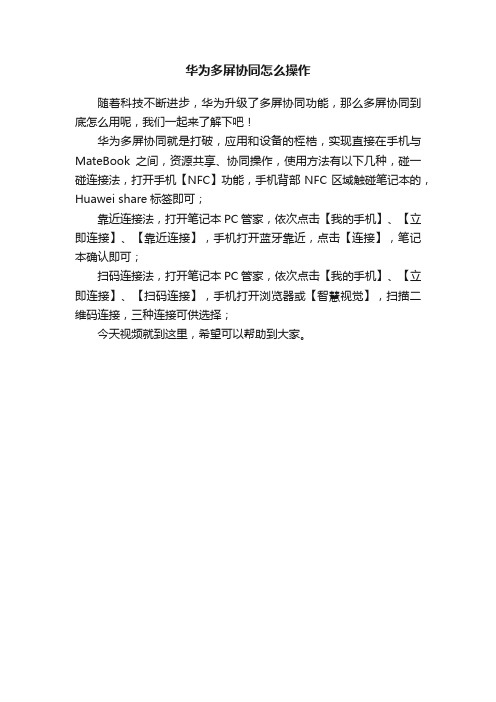
华为多屏协同怎么操作
随着科技不断进步,华为升级了多屏协同功能,那么多屏协同到底怎么用呢,我们一起来了解下吧!
华为多屏协同就是打破,应用和设备的桎梏,实现直接在手机与MateBook之间,资源共享、协同操作,使用方法有以下几种,碰一碰连接法,打开手机【NFC】功能,手机背部NFC区域触碰笔记本的,Huawei share标签即可;
靠近连接法,打开笔记本PC管家,依次点击【我的手机】、【立即连接】、【靠近连接】,手机打开蓝牙靠近,点击【连接】,笔记本确认即可;
扫码连接法,打开笔记本PC管家,依次点击【我的手机】、【立即连接】、【扫码连接】,手机打开浏览器或【智慧视觉】,扫描二维码连接,三种连接可供选择;
今天视频就到这里,希望可以帮助到大家。
oppofindx无线投屏如何实现?oppofindx多屏互动设置教程

oppofindx⽆线投屏如何实现?oppofindx多屏互动设置教
程
oppo find x⽆线投屏如何实现?搭载的是⾼通骁龙845处理器,相信很多⽹友朋友都是⽤过该⼿机,⽤户使⽤该⼿机如何的将⼿机画⾯投屏到其它的设备呢?本⽂中将会有详细的介绍,需要的朋友不妨阅读本⽂进⾏参考。
第⼀步:进⼊oppofindx⼿机桌⾯,然后点击进⼊设置
第⼆步:点击其他⽆线连接,点击多屏互动
第三步:将多屏互动开关开启。
等他扫描好可⽤设备后,选择你要投屏的设备即可
以上就是⼩编为⼤家带来的oppo find x⽆线投屏如何实现?oppo find x多屏互动设置教程,希望能对您有所帮助,⼩伙伴们有空可以来⽹站,我们的⽹站上还有许多其它的资料等着⼩伙伴来挖掘哦!。
- 1、下载文档前请自行甄别文档内容的完整性,平台不提供额外的编辑、内容补充、找答案等附加服务。
- 2、"仅部分预览"的文档,不可在线预览部分如存在完整性等问题,可反馈申请退款(可完整预览的文档不适用该条件!)。
- 3、如文档侵犯您的权益,请联系客服反馈,我们会尽快为您处理(人工客服工作时间:9:00-18:30)。
第一篇手机多屏互动怎么用:如何实现手机与电视多屏互动?六种方法教学
很多朋友都想将手机屏幕推送到智能电视上,或用手机对电视进行控制,但是却不知道如何操作,下面就来总结下一些手机投屏电视的方法。
Mini HDMI/MHL
Mini HDMI就是缩小版的HDMI接口,和标准HDMI 一样都是19针。
MHL可简单认为是HDMI 的变种,只有5个Pin,所以他和手机上的微型CSB可以共用一个接口。
现在有不少手机具备Mini HDMI/MHL 接口,只要将手机通过HDMI转换线连接到电视上,即可将手机画而同步显示在电视屏幕上。
此种方式的最大好处就是画而能很好的同步,即使1080P格式也能无损传输。
但不方便的就是有线的朿缚。
另外,带HDMI输岀的手机也并不多。
所以此种方法仅作了解不做详细介绍,也不建议大家使用。
DLNA
DLNA, Digital Living Network Alliance,是索尼、英特尔、微软等发起的一套PC、移动设备、消费电器之间互联互通的协议。
它们的宗旨是“随时随地享受音乐、照片和视频”。
安卓系统部分播放器就具备DLNA功能,例如腾讯视频,搜狐视频,迅雷看看就有这功能。
可以将原来应该在手机屏幕的影片转移到超级电视或者乐视盒子端显示。
注意需要手机支持DLNA功能,并且需要将手机和超级电视巻于同一局域网络。
下面以腾讯视频为例,演示DLNA如何使用。
手机和超级电视处于同一局域网内。
将超级电视的"多屏互动”功能开启°该选项在“设置” 一〉"系统” 一〉“多屏互动”。
打开手机上的“腾讯视频”应用,进入“设垃”菜单,将“开启DLNA”勾选。
手机播放视频时,轻触屏幕呼岀播放控制菜单,点击红圈处DLNA图标。
在弹岀的设备选择窗口中,列岀了当前周边的DLM设备,根据需要选择投屏的设备。
确认设备后还会弹出一个控制界而,显示当前正在缓冲视频。
按下“播放”键,即可将视频内容巻于超级电视端播放。
在超级电视端视频播放过程中,可在手机端拖动进度条调肖播放进度,以及完成暂停, 静音等控制。
AirPlay
AirPlay是苹果开发的一种无线技术,可以通过WiFi将iOS设备上的包括图片、音频、视频通过无线的方式传输到支持AirPlay设备。
另外,AirPlay具备与DL7A所没有的镜像功能,可将iPhone 或iPad上的画而无线传输到电视上,也就是说你设备显示的是什么,电视屏幕显示就就是什么,而不仅限于图片和视频。
你可以拿着iPad来当做方向盘,然后看着大屏玩游戏。
支持AirPlay功能的相关设备,分别是iPhone4S, iPhone5» iPhoneSc, iPhone5s, iPad2以及后而的更新机型,还有iPad mini和iPad mini2以及iPod touch5。
Miracast
Miracast是由町-Fi联盟于2012年所制泄,以Wi-Fi直连为基础的无线显示标准。
支持此标准的设备可通过无线方式分享视频画而,例如手机可通过Miracast将影片或照片直接在电视或英他装宜播放而无需受到连接线缆长度的影响。
与DLNA不同的是,Miracast也有类似于AirPlay的镜像功能,可以将手机中屏幕内容直接投放到超级电视屏幕上,这样你也可以通过电视屏幕来玩游戏了。
进入超级电视设置菜单,找到Miracast项目,确认后进行设置。
将Miracast设置为"开启”。
此时超级电视进入2分钟倒计时,以便附近设备检测到。
打开手机设置菜单,进入"显示”设垃页而,选择“投射屏幕”项目。
将“投射屏幕” 开关开启。
手机即开始搜索显示设备。
点击搜索到的设备名称即可进行Miracast连接。
连接成功后,手机桌而就同步显示到了超级电视上,瞬间就让你拥有了一个超级大屏手机。
这下玩游戏,看电影一点都不会觉得累了。
多屏看看
多屏看看是乐视超级电视内宜的一款应用,功能还是很强大的。
除了提供在线影视,直播肖目,本地资源及家庭网络资源播放,还能充当遥控器实现对超级电视的操控,同时同屏功能也能将电视画面和声音回传到手机端。
这里我们主要讲的是将手机内容投射到电视屏幕, 其他功能后续介绍。
确认手机和超级电视处于同一局域网内。
将超级电视的“多屏互动”功能开启。
该选项在“设置” 一> "系统” 一〉“多屏互动”。
在手机上安装多屏看看客户端。
打开多屏看看,点击左上角红圈处,再弹开的菜单项中选择"电视列表”。
随即会对周边的显示设备进行自动扫描检测,检测到可用的显示设备后,会在列表中显示出设备的爼称。
在播放“在线彫视”,“直播肖目”,"本地资源”等资源时,点击播放界而中红圈所示图标,即可将当前手机画而推送到电视屏幕上。
乐视视频移动客户端
乐视视频移动客户端是乐视网推出的移动视频APP.片源最全涵盖欧美,日韩,港台等多个地区,囊括影视,动漫,咨询等多个方而。
全网搜索,无限下载。
并可收看数十家电视台直播节目。
只要用同一帐号登录手机和电视,即可将手机端视频推送到电视屏幕°
下面是具体的操作过程
打开手机上安装的乐视视频移动客户端,选择好需要观看的视频。
方法一轻触屏幕,将弹出控制菜单,点击红圈处“超级电视”。
方法二双指一起在手机屏幕向上滑过即可完成推送。
在弹岀的菜单上选择“将视频推送到超级电视”,一会超级电视的屏幕上就会弹岀一个确认菜单,点击确认后,就可以在电视上观看手机端推送过来的节目了。
介绍了这么多手机推屏的玩法,大家看的是不是有些皐了,到底我用哪种好呢?我们再来总结一下。
[Mini HDMI/MHL]
条件具备Mini HDMI/MHL接口的手机。
Mini HDMI/MHL视频转换线。
优势设置简单。
传输无损耗,画而同步。
不足需要购置相关的视频转换线,做硬件连接,不方便移动。
手机选择余地小。
[DLNA]
条件需要手机和电视支持DLNA协议,手机和电视需要在统一局域网内。
超级电视需要将"多屏互动"设置为"开启”。
优势通过无线连接,不受约朿。
不足无法将手机桌而推送到电视,画而不同步。
注意最好先将超级电视的〃多屏互动〃开启,然后在启动手机DLNA相关应用,这样才容易在手机端识别到电视设备。
否则需要重启手机DLNA应用才能识別到电视设备。
[Airplay]
条件需要手机和电视支持Airplay协议,手机和电视需要在统一局域网内。
优势通过无线连接,不受约朿。
支持镜像操作。
不足与ANDROID系统适配不够稳左
[Miracast]
条件需要手机和电视支持Miracast协议,手机和电视需要在统一局域网内。
超级电视需要将"Miracast"设宜为“开启”。
优势通过无线连接,不受约朿。
画而同步。
不足电视端不能调整图像模式,手机画而和电视画面色差明显。
【多屏看看】
条件需要手机和电视需要在统一局域网内,超级电视需要将"多屏互动"设置为'‘开启”。
优势通过无线连接,不受约朿。
还有遥控器,滑鼠功能。
不足无法将手机桌而推送到电视,画而不同步。
【乐视视频手机客户端】
条件需要手机和电视使用同一帐号登录。
不需设置超级电视的"多屏互动"和“Miracast” 功能。
优势可以不受同一局域网限制,只要手机和电视使用同一帐号登录即可。
不足无法将手机桌而推送到电视,画而不同步。
通过以上方式手机画而就可以完全投射到超级电视端,电视俨然成了一部超大屏的手机,这样玩手机游戏那就超爽了。
第二篇手机多屏互动怎么用:教你如何实现手机与电视多屏互动?So Easy!
教你如何实现手机与电视多屏互动?So Easy!。
